Pinnacle MediaCenter Manuel utilisateur
PDF
Télécharger
Document
Pinnacle MediaCenter Pinnacle MediaCenter Guide utilisateur : annexe F Mars 2006 © Pinnacle Systems GmbH 2006 Tous droits réservés. Toute reproduction ou représentation intégrale ou partielle, par quelque procédé que ce soit, de la présente annexe est interdite sans l’autorisation expresse par écrit de Pinnacle Systems GmbH, Brunswick. Tous les noms de marque et de produits sont des marques ou des marques déposées des constructeurs respectifs. Cette annexe a été imprimée sur du papier blanchi sans chlore à l’aide d’encre sans solvants. Pinnacle Systems GmbH a apporté tout le soin requis à la rédaction de la présente annexe, mais ne peut pas garantir que les programmes ou systèmes apporteront à l’utilisateur les résultats escomptés. Les caractéristiques mentionnées n’ont qu’une valeur indicative. Pinnacle Systems GmbH se réserve le droit de procéder à des modifications dans l’annexe sans pour autant s’astreindre à en informer les tiers. Les offres, contrats de vente, de livraison et d’entreprise de Pinnacle Systems GmbH, y compris conseil, montage et autres prestations contractuelles, reposent exclusivement sur les conditions de vente et de livraison de Pinnacle Systems GmbH. Table des matières Introduction ........................................................................................................... 1 Image dans l’image (Picture-in-Picture) ............................................................... 2 Vue d’ensemble.................................................................................................. 2 Mode TV ............................................................................................................ 3 Afficher une autre fenêtre TV ........................................................................ 3 Activer l’image ............................................................................................... 3 Changer de chaîne .......................................................................................... 3 Inverser le contenu des fenêtres ..................................................................... 4 Positionnement de l’autre fenêtre TV ............................................................ 4 Fermer la fenêtre TV ...................................................................................... 4 Mode d’affichage pour PC................................................................................. 5 Afficher une image petit format ..................................................................... 5 Activer l’image ............................................................................................... 5 Changer de chaîne .......................................................................................... 6 Inverser le contenu des fenêtres ..................................................................... 6 Fermer la fenêtre active .................................................................................. 6 Fermer toutes les fenêtres............................................................................... 6 Télétexte ................................................................................................................ 7 Vue d’ensemble.................................................................................................. 7 Changer de chaîne à partir de la fenêtre de navigation dans le télétexte ....... 7 Utiliser des jeux de caractères ........................................................................ 7 Afficher les informations relatives au télétexte.............................................. 8 Configuration du télétexte élargi .................................................................... 9 Commande du télétexte.................................................................................... 11 Afficher des pages dans la fenêtre du télétexte ............................................ 11 Réglages .............................................................................................................. 12 Réglages avancés ............................................................................................. 12 Général.......................................................................................................... 12 Information système ..................................................................................... 13 Affichage ...................................................................................................... 13 Enregistrement.............................................................................................. 14 Services de données...................................................................................... 15 Menu Réglages................................................................................................. 16 Général.......................................................................................................... 16 iii Pinnacle Media Center Télévision ..................................................................................................... 16 Musique ........................................................................................................ 17 Enregistrement.............................................................................................. 17 Modifications de l’interface utilisateur ............................................................... 19 Éléments de commande en regardant la télévision.......................................... 19 Barre de commande inférieure fermée ......................................................... 19 Barre de commande inférieure ouverte ........................................................ 20 iv Introduction Cette annexe complète le guide utilisateur de l’application MediaCenter et présente les fonctions spéciales de la version 4.0 et de la version mise à jour 3.0. Veuillez lire également le manuel de la version 3.0. L’accent est mis sur les quatre thèmes suivants : Image dans l’image (Picture-in-Picture) Télétexte Réglages Modifications de l’interface utilisateur Tandis que la fonction d’image dans l’image n’est prise en charge que par la version 4.0, les trois autres fonctions sont déjà incluses dans la version 3.0 et ont simplement fait l’objet d’améliorations dans la version 4.0 ; elles sont donc déjà présentées en partie dans le manuel mentionné ci-dessus. Le principe de la fonction d’image dans l’image est de vous permettre de regarder plusieurs émissions de télévision en même temps. Les trois autres fonctions offrent dans la version 4.0 des possibilités supplémentaires qui améliorent considérablement la convivialité de MediaCenter. 1 Image dans l’image (Picture-in-Picture) Vue d’ensemble La fonction d’image dans l’image (souvent désignée par l’abréviation « PiP » = Picture-in-Picture) vous permet de regarder et d’enregistrer plus d’une émission de télévision à la fois en affichant à l’écran deux ou plusieurs fenêtres TV. La fonction d’image dans l’image nécessite deux tuners indépendants. MediaCenter 4.0 prend en charge la fonction PiP dans chacun des modes d’affichage disponibles (mode programme, également appelé mode 2 pieds, et mode TV, également appelé mode 10 pieds). Les commandes que vous pouvez exécuter dans chaque mode d’affichage sont indiquées ci-dessous. 2 Image dans l’image Mode TV Les fonctions PiP ne sont pas toutes prises en charge par toutes les télécommandes. Afficher une autre fenêtre TV Pour afficher une autre fenêtre TV, appuyez sur la touche verte de votre télécommande lorsque vous êtes en mode TV. La chaîne suivante dans la liste des chaînes s’affiche alors dans une nouvelle fenêtre. La nouvelle fenêtre est à présent active. Activer l’image L’image principale est activée par défaut. Si une autre fenêtre TV au moins est affichée à l’écran, l’image active est indiquée par un cadre vert. Vous pouvez modifier l’image active. Si une fenêtre est active et que vous souhaitez activer une autre fenêtre, appuyez sur la touche Confirmer/OK de la télécommande jusqu’à ce que la fenêtre de votre choix soit encadrée en vert. Changer de chaîne Vous pouvez changer de chaîne dans la fenêtre active. Pour cela, utilisez les touches fléchées de la télécommande. 3 Pinnacle Media Center Inverser le contenu des fenêtres Vous pouvez inverser les images affichées dans les fenêtres TV. Pour cela, appuyez sur la touche jaune de la télécommande tandis que la deuxième fenêtre TV est active. Positionnement de l’autre fenêtre TV Vous pouvez positionner la deuxième fenêtre TV à l’endroit de votre choix sur l’écran. Pour cela, commencez par activer la fenêtre TV que vous souhaitez déplacer, puis utilisez les touches fléchées de votre télécommande jusqu’à ce que la fenêtre soit à l’endroit de votre choix. Fermer la fenêtre TV Si vous n’avez plus besoin de l’une des fenêtres TV, vous pouvez la fermer en appuyant sur la touche rouge de la télécommande. Lorsque vous fermez la fenêtre principale, cela ferme aussi toutes les autres fenêtres TV. 4 Image dans l’image Mode d’affichage pour PC Afficher une image petit format Pour afficher une image petit format, vous avez le choix entre les options suivantes : Cliquez sur le bouton dans la barre de commande inférieure. Ouvrez la fenêtre Sélecteur PiP en cliquant sur le bouton correspondant dans la barre de commande inférieure. Puis sélectionnez l’option Créer PiP. Ouvrez le menu contextuel et sélectionnez l’option Créer PiP dans le sousmenu PiP. Vous voyez s’afficher la chaîne de télévision qui suit la dernière chaîne affichée dans la liste des chaînes TV. Cette chaîne est affichée dans une petite fenêtre. La nouvelle fenêtre est à présent active. Activer l’image En mode d’affichage pour PC, vous avez trois possibilités pour activer la fenêtre TV : Cliquez avec le bouton gauche de la souris sur la fenêtre contenant l’image que vous souhaitez activer. Dans la fenêtre Sélecteur PiP, cliquez sur l’entrée dont vous souhaitez activer l’image. Ouvrez le menu contextuel et sélectionnez dans le sous-menu PiP la chaîne dont vous souhaitez activer l’image. L’image active est aussi sélectionnée dans le Sélecteur PiP. La sélection est indiquée ici par un arrière-plan de couleur plus claire. 5 Pinnacle Media Center Changer de chaîne Vous pouvez changer la chaîne actuellement affichée dans la fenêtre active. Vous avez pour cela le choix entre les options suivantes : Ouvrez la fenêtre Liste des chaînes et sélectionnez la nouvelle chaîne. Si vous souhaitez modifier la chaîne actuellement affichée dans l’ordre de la liste des chaînes, cliquez sur les boutons inférieure. dans la barre de commande Inverser le contenu des fenêtres Double-cliquez sur la deuxième fenêtre TV pour inverser son contenu avec la fenêtre principale. Fermer la fenêtre active Vous avez plusieurs possibilités pour fermer la fenêtre active : Vous pouvez cliquer sur le bouton Fermer dans la barre de titre de la fenêtre petit format ou Si vous ne voyez pas la barre de titre, cela peut être dû à plusieurs raisons : • La barre de titre est masquée. Passez dans ce cas le pointeur de la souris sur la fenêtre. • La fenêtre n’est pas assez large. Dans ce cas, augmentez la largeur pour afficher la barre de titre. ouvrez la fenêtre Sélecteur PiP et sélectionnez l’option Fermer pour la fenêtre que vous souhaitez fermer, ou dans la fenêtre petit format, ouvrez le menu contextuel. Puis sélectionnez l’option Fermer la fenêtre active dans le sous-menu PiP. Fermer toutes les fenêtres Si vous n’avez plus besoin d’aucune fenêtre, vous pouvez toutes les fermer en même temps. Pour cela, ouvrez le menu contextuel de la fenêtre et sélectionnez l’option Tout fermer dans le sous-menu PiP. 6 Télétexte Vue d’ensemble Changer de chaîne à partir de la fenêtre de navigation dans le télétexte Vous pouvez changer la chaîne affichée dans la fenêtre active à partir de la fenêtre de navigation dans le télétexte. Vous avez le choix pour cela entre les options suivantes : Ouvrez la fenêtre Liste des chaînes et sélectionnez la nouvelle chaîne. Si vous souhaitez modifier la chaîne actuellement affichée dans l’ordre de la liste des chaînes, cliquez sur les boutons inférieure. dans la barre de commande Utiliser des jeux de caractères Le signal de télétexte peut contenir des informations sur la langue et le jeu de caractères correspondant est automatiquement sélectionné en fonction de ces informations. Dans la plupart des cas, il est donc recommandé de sélectionner l’option auto dans la liste des jeux de caractères disponibles. Il arrive, toutefois, que les informations sur la langue ne soient pas prises en charge. Dans ce cas, nous vous recommandons de déterminer précisément le jeu de caractères à utiliser. Allez pour cela dans la rubrique Jeu de caractères dans la fenêtre de navigation dans le télétexte et sélectionnez le jeu de caractères souhaité. 7 Pinnacle Media Center Afficher les informations relatives au télétexte La fenêtre du télétexte peut être affichée de deux manières différentes selon vos préférences et l’espace disponible à l’écran : comme fenêtre indépendante ou à la place de la fenêtre TV 8 Télétexte Sous-titres du télétexte Les sous-titres sont émis par certaines chaînes de télévision sous forme de télétexte normal. Pour afficher ces sous-titres, vous devez tout d’abord afficher la fenêtre de télétexte par-dessus la fenêtre TV, puis activer la fonction de transparence. Sélectionnez pour cela l’option transparent dans la rubrique Surimpression TV de la fenêtre de navigation dans le télétexte. Lorsque le télétexte est actif, entrez à l’aide du clavier le numéro de la page qui contient les sous-titres (par exemple 450 pour National Geographic). Configuration du télétexte élargi Afficher le texte caché Le signal de télétexte (de certaines chaînes) peut contenir, outre les informations affichées dans la fenêtre du télétexte, des informations supplémentaires qui ne sont pas affichées par défaut. Ces informations supplémentaires peuvent par exemple signaler un retard pour l’une des émissions en cours. Cela préviendra les utilisateurs qui veulent enregistrer l’émission en question. Dans le cas de certains jeux, il est possible de masquer les réponses à des questions. Dans les deux cas, vous pouvez afficher les caractères masqués en activant l’option Afficher caractères (masqués) dans la fenêtre de navigation dans le télétexte. Mise à jour automatique du télétexte Lorsque vous désactivez cette option, cela empêche que les pages du télétexte ne soient mises à jour trop rapidement. En cas de mise à jour rapide, il peut en effet arriver que le nouveau texte s’affiche avant que vous ayez fini de lire toute la page. Télétexte suivant PiP Cette option est disponible dès que vous avez une autre fenêtre TV ouverte à l’écran. Lorsque l’option Télétexte suivant PiP est activée, la fenêtre du télétexte contient les informations correspondant à la chaîne affichée dans la fenêtre TV active. Si cette option n’est pas activée, les informations du télétexte ne sont pas actualisées lorsque vous changez de fenêtre active. 9 Pinnacle Media Center Afficher TOP Comme indiqué dans le chapitre « Télétexte », la fonction TOP n’est pas prise en charge par toutes les chaînes. Vous pouvez réduire la taille de la fenêtre de navigation dans le télétexte en masquant la zone TOP. Pour cela, désactivez simplement l’option Afficher TOP dans la fenêtre de navigation dans le télétexte. La fenêtre de navigation dans le télétexte est alors affichée en taille réduite et ne contient plus de zone TOP. 10 Télétexte Commande du télétexte Afficher des pages dans la fenêtre du télétexte Vous pouvez consulter n’importe quelle page dont le numéro (voir point 1 dans l’image ci-dessus) est affiché à un moment donné dans la fenêtre du télétexte. Cliquez pour cela avec la souris sur le numéro de la page souhaitée. Le programme vous conduit alors à la page en question et le numéro de page sélectionné apparaît en haut à gauche de la zone du télétexte. Pour revenir à la page principale (qui porte le numéro 100) sans avoir à indiquer le numéro, cliquez sur le point dans le coin supérieur gauche de la fenêtre du télétexte (voir point 2 dans l’image ci-dessus). Le point a la même fonction que le bouton Page d’accueil dans votre navigateur Internet. Si une page du télétexte comprend des sous-pages, vous voyez s’afficher dans le coin supérieur gauche de la zone du télétexte une indication de la forme suivante : <sous-page_actuelle/nombre_de_sous-pages>. « sous-page_actuelle » correspond à la sous-page actuellement affichée, « nombre_de_sous-pages » au nombre total de sous-pages disponibles (voir point 3 dans l’image ci-dessus). Pour vous déplacer entre les sous-pages, utilisez les flèches << et >> dans l’affichage des sous-pages. 11 Réglages Réglages avancés Général Mode d’affichage pour PC – Sélectionner la chaîne précédente/suivante dans la barre de Ce réglage concerne le comportement des boutons commande inférieure. Lorsque l’option est activée, vous voyez s’afficher la chaîne suivante dans la liste des chaînes lorsque vous appuyez sur le bouton Lorsque l’option n’est pas activée, le programme sélectionne le numéro de chaîne suivant qui ne correspond pas nécessairement au classement des noms des chaînes. Réglages Timeshift Écraser la mémoire tampon si elle est pleine Vous pouvez indiquer dans la rubrique Timeshift la taille maximale de la mémoire tampon Timeshift (en méga-octets) en déplaçant le curseur de la glissière. La valeur indiquée comme durée maximale dépend de la qualité et du format de l’enregistrement. 12 . Réglages Lorsque l’option Écraser la mémoire tampon si elle est pleine est activée, la mémoire tampon est écrasée depuis le début lorsque l’espace alloué à la fonction Timeshift sur le disque dur est plein. Si l’option n’est pas activée, la fonction Timeshift n’est plus disponible dès que la mémoire tampon est pleine. Information système Vous pouvez ici consulter les paramètres et les capacités du système, par exemple : processeur utilisé, mémoire totale et mémoire utilisée, version actuelle du système d’exploitation, service pack installé et version actuelle de votre installation MediaCenter. La zone inférieure contient des indications sur la qualité d’enregistrement/de prévisualisation optimale pouvant être obtenue sur un ordinateur donné. Affichage OSD (affichage sur écran) OSD haute résolution Lorsque l’OSD est affiché, vous pouvez sélectionner la qualité souhaitée de l’image. Si la transparence est réglée sur 0, la résolution supérieure est utilisée par défaut. Vous pouvez sinon indiquer la résolution qui vous convient le mieux. La fonction OSD dépend du niveau de performances de votre ordinateur et de votre carte graphique. Si vous constatez que l’image de la télévision tremble, réduisez la résolution de l’OSD ou désactivez cette option. 13 Pinnacle Media Center Enregistrement Enregistrement sur disque dur Format/Qualité Ces champs contiennent les valeurs par défaut de format et de qualité de l’enregistrement. Les paragraphes suivants indiquent les formats actuellement pris en charge par MediaCenter. Format natif Dépend du type de signal. En cas de signaux numériques (DVB-T ou DVB-S), les informations MPEG reçues ne sont plus comprimées, mais enregistrées dans le format reçu. En cas de signaux analogiques, vous recevez les données au format DVD-Long si vous disposez d’une licence MPEG-2 et uniquement au format VCD si vous n’avez pas la licence. MPEG Il existe deux catégories selon que vous avez une licence MPEG-2 ou non. Si vous avez une licence, vous pouvez utiliser n’importe lequel des quatre formats pris en charge : VCD, SVCD, DVD et DVD-Long. Dans le cas contraire, vous disposez uniquement du format VCD. DivX Utilisez la qualité Home cinéma pour les lecteurs DVD/DivX et les qualités Assistant de poche et Portable pour les appareils portables, tels que les Smartphones et/ou les PDA. iPod Ce format est utilisé pour les appareils iPod® vidéo. Compression audio Les valeurs qui se trouvent dans cette rubrique dépendent de la qualité et du format d’enregistrement préalablement sélectionnés. Par exemple, seule l’option audio MPEG est disponible en cas de format VCD. Si vous avez sélectionné comme source l’option MPEG DVD, les options Dolby® sont également disponibles à condition que vous possédiez une licence. 14 Réglages Services de données Télétexte Autoriser le texte caché Indiquez ici si le texte masqué doit toujours être affiché dans la fenêtre du télétexte ou bien s’il doit rester caché. Vous trouverez dans le chapitre « Télétexte – Configuration du télétexte élargi » des informations détaillées se rapportant à cette option. Mise à jour automatique des pages Lorsque vous activez cette option, les pages du télétexte sont automatiquement mises à jour. Vous trouverez dans le chapitre « Télétexte – Configuration du télétexte élargi » des informations détaillées se rapportant à cette option. Niveaux de télétexte Comme le télétexte a un look un peu dépassé – rappelant les ordinateurs des années soixante-dix –, on observe une tendance à améliorer la qualité du rendu afin que cet outil soit plus agréable et que vous disposiez de davantage de fonctions. PMC prend actuellement en charge les trois niveaux de télétexte suivants : 1, 1.5 et 2.5. Le niveau 2.5 permet à l’utilisateur d’utiliser des couleurs spécifiques et de bénéficier d’une résolution supérieure pour le texte et les dessins. Peu de chaînes utilisent toutefois ces possibilités pour leur télétexte. La chaîne allemande ZDF offre par exemple un télétexte élargi au format 2.5 – vous bénéficiez d’une qualité supérieure du texte et des graphiques sur pratiquement toutes les pages. 15 Pinnacle Media Center Menu Réglages Général Désactiver l’économiseur d’écran Lorsque l’économiseur d’écran est activé, cela peut gêner lorsque vous regardez la télévision ou des vidéos. Dans ce cas, vous pouvez désactiver l’économiseur d’écran. Désentrelacer Lorsque la vidéo est affichée sur un écran qui possède un taux de rafraîchissement suffisant pour ne pas remarquer le scintillement, vous pouvez améliorer la qualité de l’image en passant du mode entrelacé au mode désentrelacé. Télévision Activer le Timeshift Si cette option est activée, la fonction Timeshift est lancée automatiquement pour la chaîne en cours lorsque vous sélectionnez le mode TV. Vous pouvez lire à tout moment l’enregistrement tandis que l’émission continue à être enregistrée en direct. Si vous n’avez pas besoin de cette option, nous vous conseillons de la désactiver, car un Timeshift permanent a des répercussions sur les performances du système. Activer l’EPG Lorsque vous activez l’option EPG (Guide électronique des programmes), le système récupère dans la base de données EPG des informations spécifiques sur les programmes télévisés afin que vous puissiez les consulter plus simplement. Lorsque cette option est désactivée, la base de données EPG est également désactivée. Cela signifie que vous pouvez uniquement consulter des informations pour la chaîne télévisée en cours et non pour les autres chaînes. Le chargement des informations EPG souhaitées dure en outre plus longtemps. Autoriser l’enregistrement programmé Vous devez activer cette option pour pouvoir lancer les enregistrements programmés. 16 Réglages Afficher le texte caché Indiquez ici si le texte masqué doit toujours être affiché dans la fenêtre du télétexte ou bien s’il doit rester caché. Pour plus de détails sur cette option, veuillez vous reporter au chapitre « Télétexte – Configuration du télétexte élargi ». Mise à jour automatique télétexte Lorsque vous activez cette option, les pages du télétexte sont automatiquement mises à jour. Pour plus de détails sur cette option, veuillez vous reporter au chapitre « Télétexte – Configuration du télétexte élargi ». Niveaux télétexte Vous trouverez une description détaillée de l’option Niveaux télétexte au chapitre « Réglages avancés – Services de données ». Musique Activer la recherche de médias Lorsque cette option est activée, le programme affiche davantage d’informations sur le morceau sélectionné dans l’une des listes de la rubrique Musique. Les informations s’affichent en bas de votre fenêtre d’information et changent selon la section sélectionnée. Pour les ordinateurs qui ne sont pas très rapides, il est conseillé de désactiver cette option afin d’améliorer les performances du système. Enregistrement Format/Qualité Vous pouvez ici sélectionner le format et la qualité de votre enregistrement. Vous trouverez des informations détaillées sur les formats pris en charge par MediaCenter 4.0 dans le chapitre « Réglages avancés – Enregistrement ». 17 Pinnacle Media Center Destination enregistrement Cette option vous permet de sélectionner si votre enregistrement doit être mis en mémoire dans un fichier sur votre disque dur (dont vous avez spécifié le chemin dans la boîte de dialogue des réglages avancés) ou directement gravé sur DVD. Recompression pour entrée DVB Lorsque vous activez cette option, l’enregistrement numérique est automatiquement converti au format d’enregistrement préalablement réglé. Cela peut être par exemple utile pour graver sans encombre un enregistrement sur DVD. Enregistrement directement sur DVD Qualité enregistrement DVD Vous pouvez ici sélectionner la qualité de votre enregistrement direct sur DVD. Durée du chapitre Vous pouvez indiquer ici si le fichier d’enregistrement doit être gravé sur DVD avec ou sans division par chapitres. Si vous optez pour une division par chapitres, veuillez indiquer la longueur de chaque chapitre. 18 Modifications de l’interface utilisateur Éléments de commande en regardant la télévision Barre de commande inférieure fermée Informations sur la chaîne Vous trouvez ici des informations complémentaires sur la chaîne actuellement affichée dans la fenêtre TV. Lorsque vous cliquez sur le bouton Informations sur la chaîne, vous voyez s’ouvrir une fenêtre pop-up contenant des informations supplémentaires sur la chaîne, par exemple : type de signal, fréquence, mode audio, etc. Fenêtre Liste des chaînes (actualisée) MediaCenter 4.0 réduit considérablement la taille de la fenêtre Liste des chaînes afin de gagner de la place sur votre écran. 19 Pinnacle Media Center Lorsque vous cliquez sur la punaise en haut à droite, vous pouvez changer de chaîne à partir de la fenêtre Liste des chaînes sans que la fenêtre se referme à chaque fois. Si vous sélectionnez la mauvaise chaîne, il vous suffit de répéter l’opération puisque la fenêtre ne se referme que lorsque vous le souhaitez expressément. Barre de commande inférieure ouverte Sélecteur PiP Lorsque vous êtes en mode TV, vous pouvez décider d’ouvrir la fenêtre Sélecteur PiP, ce qui vous permet d’exécuter des commandes standard pour toutes les fenêtres PiP actuellement ouvertes. Chaque fenêtre (soit la fenêtre principale, soit l’une des autres fenêtres TV) a sa propre entrée dans la fenêtre Sélecteur PiP. Comme vous pouvez le voir sur l’illustration ci-dessus, chaque entrée contient des informations sur la chaîne sélectionnée, l’appareil et le type de signal. L’entrée correspondant à la fenêtre actuellement active se distingue des autres par son arrière-plan plus clair (voir l’entrée Rai Uno dans l’illustration cidessus). La fenêtre Sélecteur PiP vous permet d’effectuer les différentes commandes suivantes : afficher une autre fenêtre TV (dépend du matériel pris en charge) activer l’image fermer la fenêtre TV Pour plus de détails sur l’utilisation de la fonction PiP, veuillez vous rapporter au chapitre « Image dans l’image ». 20 Modifications de l’interface utilisateur Créer PiP Si vous souhaitez regarder plusieurs émissions télévisées en même temps, cliquez sur le bouton Créer PiP dans la barre de commande inférieure. Vous voyez s’ouvrir une nouvelle fenêtre affichant la chaîne suivante dans la liste. Cette fenêtre est alors activée. 21 ">
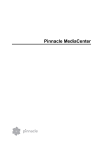
Lien public mis à jour
Le lien public vers votre chat a été mis à jour.